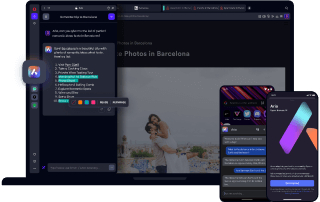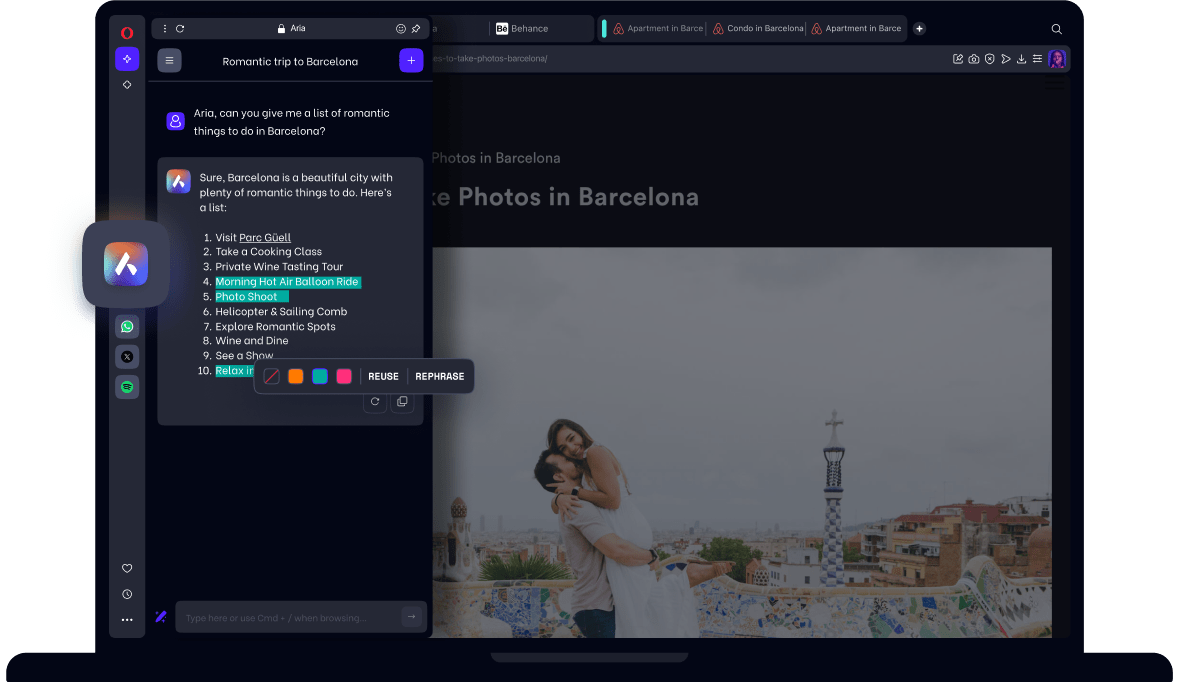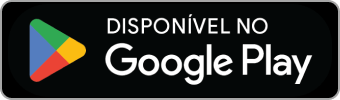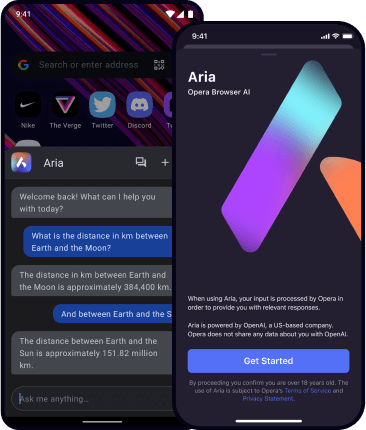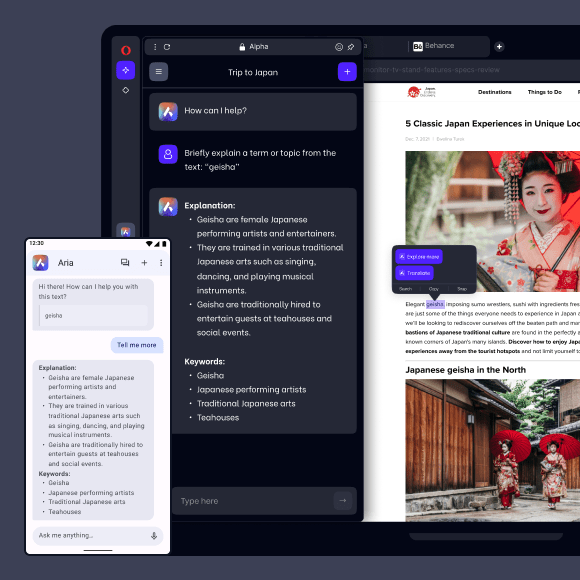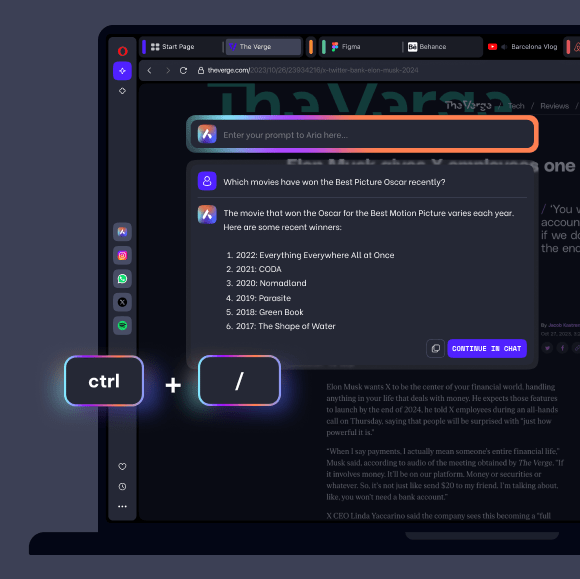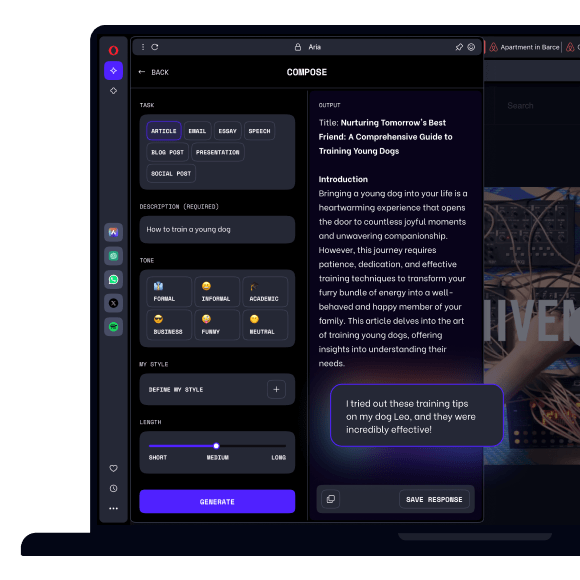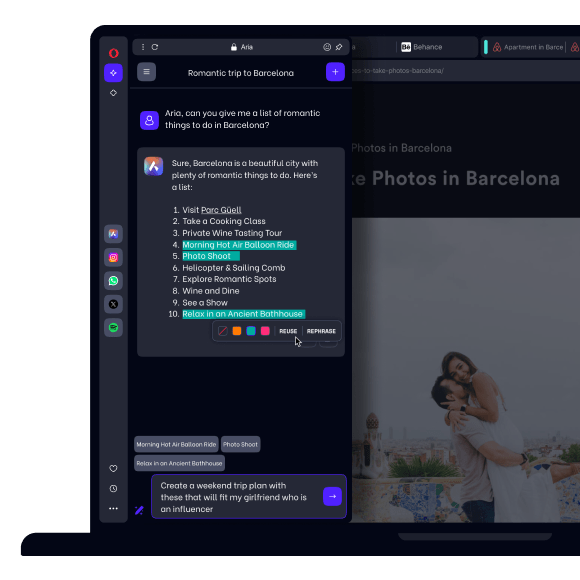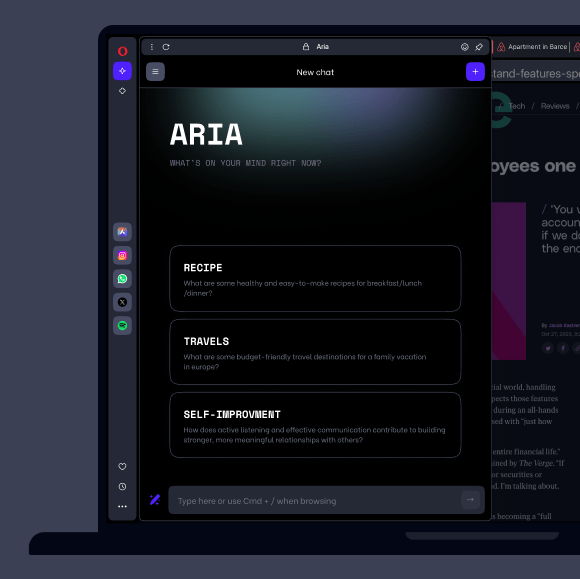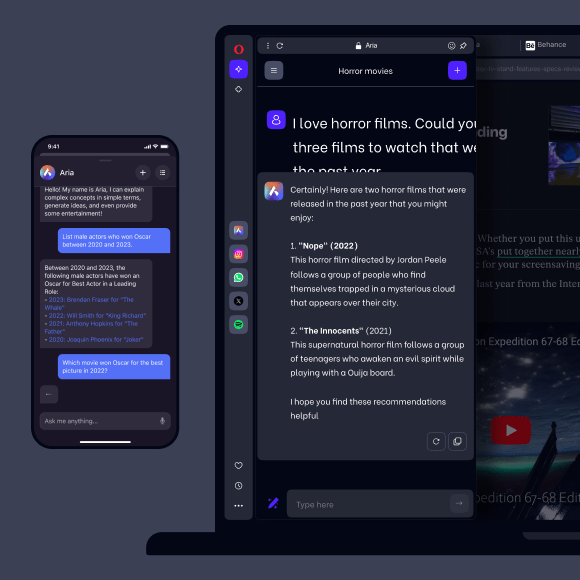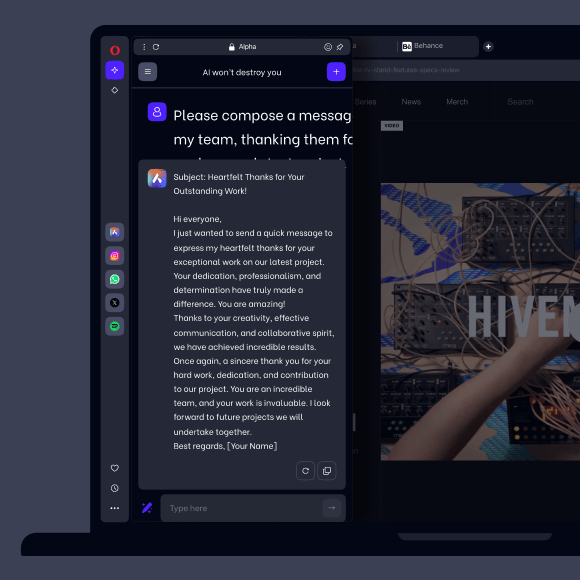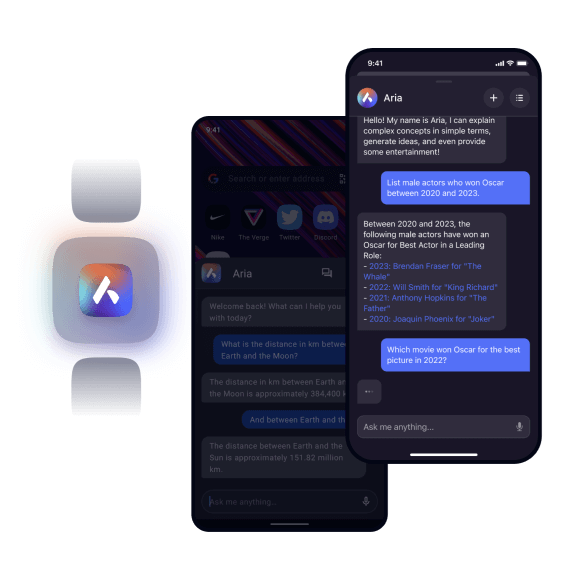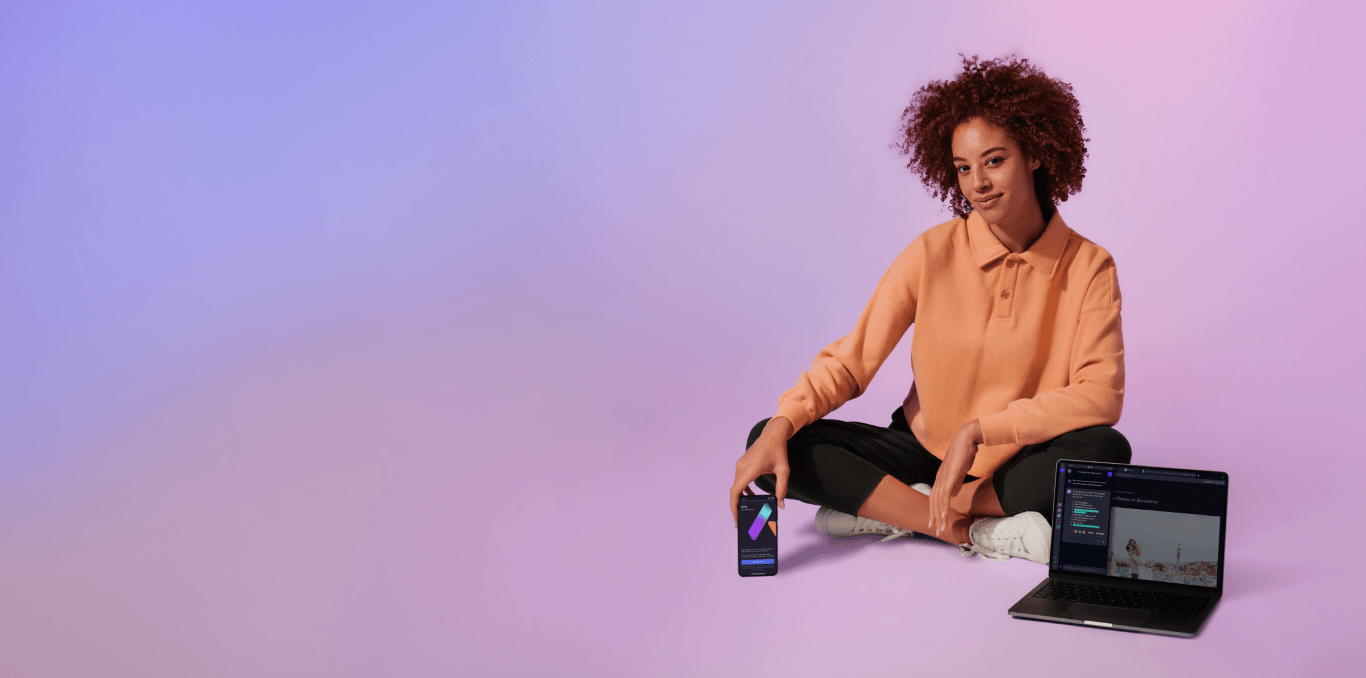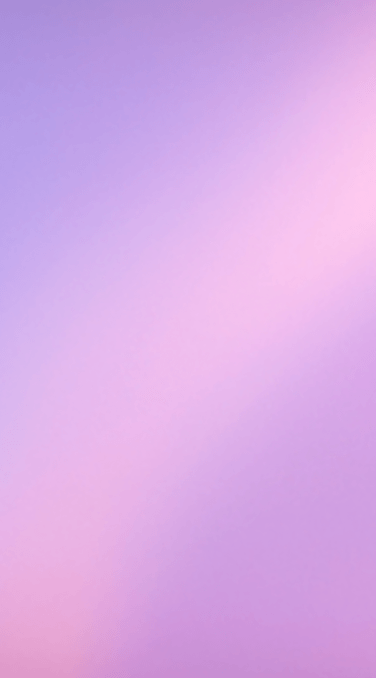Aria
IA gratuita do navegador
Crie e converse com a Aria no celular e no computador. O chatbot da IA gratuita do Opera responde às suas perguntas e gera conteúdo com acesso à Web em tempo real. Veja mais
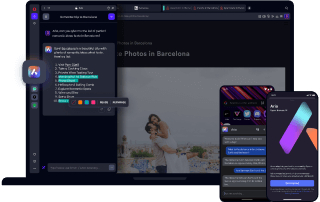
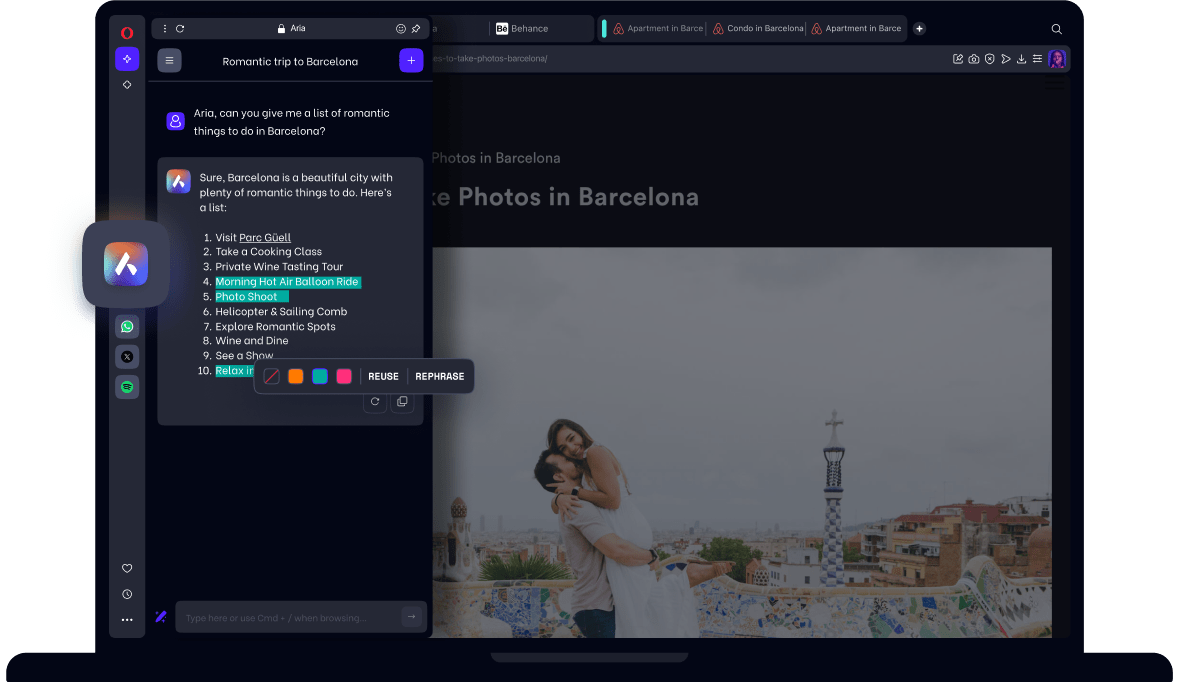
Benefícios da Aria, a IA gratuita to Opera
Tem alguma dúvida? A Aria apresenta respostas imediatas com informações atualizadas e ferramentas úteis para a geração de conteúdo.
Como eu uso a Linha de Comando da Aria?
No navegador Opera, use o atalho de teclado ctrl + / para abrir a Linha de Comando da Aria. No Mac, é command + /. Uma janela pop-up aparecerá onde você pode digitar uma pergunta para a Aria, e a resposta da Aria aparecerá abaixo. Pressione Esc para fechar a linha de comando. Se você quiser continuar a conversa com a Aria, também pode clicar em Continuar no Chat, que abrirá a janela de chat completa da Aria a partir da sua barra lateral.
Como eu uso o modo de Contexto de Página da Aria?
Ao usar a Linha de Comando da Aria (ctrl + /), você pode pressionar tab para usar o modo de Contexto de Página da Aria, permitindo que você faça perguntas sobre o conteúdo da página da web que está visualizando no momento. Por exemplo, você pode pedir um resumo da página, os pontos principais ou onde você pode encontrar mais informações sobre o mesmo assunto. Pressione tab novamente para sair do modo de Contexto de Página.
Como faço para acessar a Aria no navegador Opera?
O chatbot de IA gratuita do Opera, a Aria, já está integrado ao navegador Opera. Basta baixar o Opera para computadores, Android ou iOS:
Baixar o navegador Opera para computadores
Baixar o navegador Opera para Android na Play Store
Baixar o navegador Opera para iOS na App Store
Baixar o navegador Opera para computadores
Baixar o navegador Opera para Android na Play Store
Baixar o navegador Opera para iOS na App Store
Como faço para usar a ferramenta Refinar da Aria?
A ferramenta Refinar da Aria fica disponível ao usar a Aria no navegador Opera no computador, permitindo que você aperfeiçoe facilmente as respostas da IA sem precisar copiar, colar, editar e reescrever as mesmas solicitações a cada vez. No momento, Refinar tem três funcionalidades:
Reformular Com o cursor do mouse, destaque a parte da resposta da Aria que você quer reescrever e clique na opção Reformular na dica de ferramenta. A Aria atualizará a resposta original, usando outras palavras para renovar a parte que você destacou.
Reutilizar Selecione a parte da resposta da Aria sobre a qual você quer mais informações, e aparecerá uma dica de ferramenta. Clique em Reutilizar, e o texto selecionado será adicionado ao campo de entrada. Agora você pode fazer uma pergunta complementar à Aria, e o texto selecionado será incluído automaticamente. É possível adicionar ao mesmo tempo até cinco textos de respostas diferentes em um chat no campo de entrada.
Destaques de cor Destaque qualquer texto na resposta da Aria usando o cursor do mouse e selecione uma cor na dica de ferramenta que aparece. Esse texto continuará em destaque com a cor escolhida durante toda a conversa, tornando fácil dar uma olhada em informações específicas nas respostas. Para remover os destaques de todas as instâncias, basta selecionar o texto novamente e clicar no ícone de remoção à esquerda da dica de ferramenta.
Reformular Com o cursor do mouse, destaque a parte da resposta da Aria que você quer reescrever e clique na opção Reformular na dica de ferramenta. A Aria atualizará a resposta original, usando outras palavras para renovar a parte que você destacou.
Reutilizar Selecione a parte da resposta da Aria sobre a qual você quer mais informações, e aparecerá uma dica de ferramenta. Clique em Reutilizar, e o texto selecionado será adicionado ao campo de entrada. Agora você pode fazer uma pergunta complementar à Aria, e o texto selecionado será incluído automaticamente. É possível adicionar ao mesmo tempo até cinco textos de respostas diferentes em um chat no campo de entrada.
Destaques de cor Destaque qualquer texto na resposta da Aria usando o cursor do mouse e selecione uma cor na dica de ferramenta que aparece. Esse texto continuará em destaque com a cor escolhida durante toda a conversa, tornando fácil dar uma olhada em informações específicas nas respostas. Para remover os destaques de todas as instâncias, basta selecionar o texto novamente e clicar no ícone de remoção à esquerda da dica de ferramenta.
Como faço para usar o recurso Compor da Aria?
O recurso Compor fica disponível ao usar a Aria no navegador Opera no computador. Compor simplifica o processo de criação de conteúdo produzido pela IA, pois permite que você defina parâmetros específicos com a solicitação, em vez de pedir repetidamente que a IA aprimore esses detalhes.
Ao usar a Aria, para abrir o modo Compor, clique no ícone de lápis ao lado de onde você digita suas perguntas. Então, você pode escolher o tipo de conteúdo que deseja produzir, como um article (artigo), email (e-mail) ou essay (ensaio), seguido da descrição. Logo abaixo, selecione o tom do conteúdo, como formal, neutro ou informal, além do tamanho ideal.
Quando terminar de selecionar os detalhes acima, clique em Gerar. O conteúdo produzido pela IA aparecerá à direita. Você pode editar o texto ou ajustar as configurações até que o conteúdo atenda às suas necessidades. Quando estiver contente com o resultado, basta clicar em Salvar e Voltar.
Ao usar a Aria, para abrir o modo Compor, clique no ícone de lápis ao lado de onde você digita suas perguntas. Então, você pode escolher o tipo de conteúdo que deseja produzir, como um article (artigo), email (e-mail) ou essay (ensaio), seguido da descrição. Logo abaixo, selecione o tom do conteúdo, como formal, neutro ou informal, além do tamanho ideal.
Quando terminar de selecionar os detalhes acima, clique em Gerar. O conteúdo produzido pela IA aparecerá à direita. Você pode editar o texto ou ajustar as configurações até que o conteúdo atenda às suas necessidades. Quando estiver contente com o resultado, basta clicar em Salvar e Voltar.
Como faço para começar a usar a Aria no navegador Opera para computadores?
No navegador Opera no computador, clique no ícone da Aria  na barra lateral à esquerda. Se o ícone não estiver visível, clique nos três pontos na parte inferior da barra lateral e ative a marca de seleção azul ao lado de Aria.
na barra lateral à esquerda. Se o ícone não estiver visível, clique nos três pontos na parte inferior da barra lateral e ative a marca de seleção azul ao lado de Aria.
Para conversar com a Aria, você precisa entrar em sua conta do Opera. Abra a Aria e selecione Continue (Continuar). Isso encaminhará você para a página de entrada. Se não tiver uma conta do Opera, será possível criar uma conta gratuita imediatamente na mesma página.
Depois de entrar, você poderá conversar com a Aria a qualquer momento clicando no ícone da Aria na barra lateral .
.
Para conversar com a Aria, você precisa entrar em sua conta do Opera. Abra a Aria e selecione Continue (Continuar). Isso encaminhará você para a página de entrada. Se não tiver uma conta do Opera, será possível criar uma conta gratuita imediatamente na mesma página.
Depois de entrar, você poderá conversar com a Aria a qualquer momento clicando no ícone da Aria na barra lateral
Como faço para começar a usar a IA da Aria no celular usando o navegador Opera para Android?
No Opera para Android, basta tocar no menu principal e selecionar Aria browser AI (Aria - IA do navegador). Então, você poderá selecionar Sign in (Entrar) ou Create account (Criar conta). Depois que entrar, você poderá acessar a Aria a qualquer momento no menu principal.
Para facilitar a navegação, o ícone da Aria aparecerá nas páginas quando você seguir um link no chat com a IA. Ao tocar nesse ícone, você voltará diretamente para a conversa da IA com a Aria.
Para facilitar a navegação, o ícone da Aria aparecerá nas páginas quando você seguir um link no chat com a IA. Ao tocar nesse ícone, você voltará diretamente para a conversa da IA com a Aria.
Como faço para começar a usar a IA da Aria no celular usando o navegador Opera para iOS?
No Opera para iOS, basta selecionar o ícone de três pontos ao lado da barra de pesquisa e depois Aria - IA do navegador. Então, você poderá selecionar Sign in (Entrar) ou Create account (Criar conta). Depois que entrar, será possível acessar a Aria a qualquer momento no mesmo menu.
Para facilitar a navegação, o banner da Aria aparecerá nas páginas quando você seguir um link no chat com a IA. Ao tocar no banner, você voltará diretamente para sua conversa da IA com a Aria.
Para facilitar a navegação, o banner da Aria aparecerá nas páginas quando você seguir um link no chat com a IA. Ao tocar no banner, você voltará diretamente para sua conversa da IA com a Aria.
Onde encontro mais informações sobre a Aria?
Para obter mais informações sobre a Aria, a IA gratuita do navegador Opera, visite a página de Perguntas frequentes sobre a Aria.
Você merece o melhor browser
VPN gratuita, bloqueador de anúncios e compartilhamento de arquivos são apenas algumas das funcionalidades integradas do Opera e que garantem uma navegação mais rápida, sem interrupções e projetadas para melhorar sua experiência online.